Windows 7で「固定キー機能を有効にしますか?」というメッセージが表示された場合の対処方法 | ||
Windows 7で「固定キー機能を有効にしますか?」というメッセージが表示された場合の対処方法 |
Q&A番号:013111 更新日:2020/11/26
|
Q&A番号:013111 更新日:2020/11/26 |
 | Windows 7で、「固定キー機能を有効にしますか?」というメッセージが表示された場合の対処方法について教えてください。 |
 | 固定キー機能を使用する場合は、「はい」を押して有効にします。有効にすると、複数のキーを同時に押す操作でも、キーを1つずつ押して操作することができます。 |
固定キー機能を使用する場合は、「はい」を押して有効にします。有効にすると、複数のキーを同時に押す操作でも、キーを1つずつ押して操作することができます。
はじめに
キーボード操作中に、「固定キー機能を有効にしますか?」というメッセージが表示されることがあります。
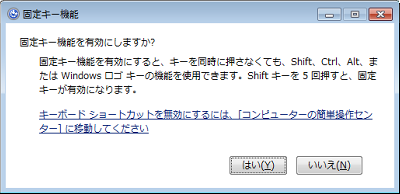
固定キー機能とは
2つ以上のキーを同時に押すことができない場合、固定キー機能を有効にすることで、キーを1つずつ押しながら片手で操作することができるようになります。
例:キーボードの「$」キーを入力する場合
固定キー機能が無効な場合
キーボードの「Shift」キーを押しながら「4 う」キーを押します。
この場合、左手で「Shift」キー、右手で「4 う」キーを押すなどします。固定キー機能が有効な場合
最初に「Shift」キーを押してキーボードから手を離しても、「4 う」キーを押すと「$」キーが入力できます。
対処方法
このメッセージは、キーボードで「Shift」キーを連続で5回押した場合に表示されます。
このメッセージから固定キーを有効にでき、キーを同時に押さずに、「Shift」キー、「Ctrl」キー、「Alt」キー、「Windows」キーなどの機能を使用できます。
固定キー機能を有効にする場合、「はい」をクリックします。
特に必要ない場合は、「いいえ」をクリックします。
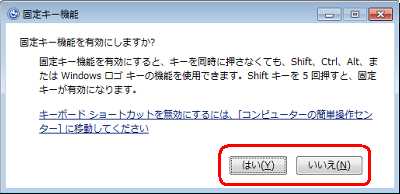
補足
有効にした固定キー機能を無効にする場合は、以下の情報を参照してください。
 Windows 7でキーボードの固定キー機能を有効にする方法
Windows 7でキーボードの固定キー機能を有効にする方法
※ 上記の情報で案内している手順5で、「固定キー機能を有効にします」のチェックを外してください。
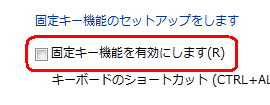
このQ&Aに出てきた用語











